تحديث 2024 أبريل: توقف عن تلقي رسائل الخطأ وإبطاء نظامك باستخدام أداة التحسين الخاصة بنا. احصل عليه الآن من الرابط التالي
- تحميل وتثبيت أداة الإصلاح هنا.
- دعها تفحص جهاز الكمبيوتر الخاص بك.
- الأداة بعد ذلك إصلاح جهاز الكمبيوتر الخاص بك.

خدمة أو مجموعة تبعية فشلت في البدء هو خطأ شائع جدًا واجهه مستخدمو Windows منذ Windows 7. يستمر في الظهور في Windows 10 أيضًا. ما هو الخطأ "تعذر بدء الخدمة أو مجموعة التبعية" في نظام التشغيل Windows 10؟ عندما يتعذر على المستخدم الاتصال بالإنترنت ، يظهر هذا الخطأ في مركز الشبكة والمشاركة. يؤثر على جميع أنواع التوصيلات سواء كانت لاسلكية أو إيثرنت.
ما سبب ظهور رسالة "فشل بدء الخدمة أو مجموعة التبعية"؟

يبدو أن ملف Windows مخطئ بسبب فيروس يفسده ويجعله يتعارض مع خدمة Windows Network Location Awareness. تتمثل الوظيفة الرئيسية لهذه الخدمة في جمع معلومات تكوين الشبكة وتخزينها وإخطار النافذة عندما تتغير هذه المعلومات.
لذلك ، في حالة تلف هذه الخدمة ، ستفشل أيضًا أي برامج أو خدمات تعتمد عليها. لا يمكن بدء تشغيل خدمة Network List (قائمة الشبكة) لأنها تعتمد بشكل واضح على خدمة Network Location Awareness ، والتي تم تعطيلها بالفعل بسبب تكوين تالف.
كيف يمكن التخلص من رسالة الخطأ "فشل بدء الخدمة التابعة أو المجموعة التابعة"؟
تحديث أبريل 2024:
يمكنك الآن منع مشاكل الكمبيوتر باستخدام هذه الأداة ، مثل حمايتك من فقدان الملفات والبرامج الضارة. بالإضافة إلى أنها طريقة رائعة لتحسين جهاز الكمبيوتر الخاص بك لتحقيق أقصى أداء. يعمل البرنامج على إصلاح الأخطاء الشائعة التي قد تحدث على أنظمة Windows بسهولة - لا حاجة لساعات من استكشاف الأخطاء وإصلاحها عندما يكون لديك الحل الأمثل في متناول يدك:
- الخطوة 1: تنزيل أداة إصلاح أجهزة الكمبيوتر ومحسنها (Windows 10 ، 8 ، 7 ، XP ، Vista - Microsoft Gold Certified).
- الخطوة 2: انقر فوق "بدء المسح الضوئي"للعثور على مشاكل تسجيل Windows التي قد تسبب مشاكل في الكمبيوتر.
- الخطوة 3: انقر فوق "إصلاح الكل"لإصلاح جميع القضايا.
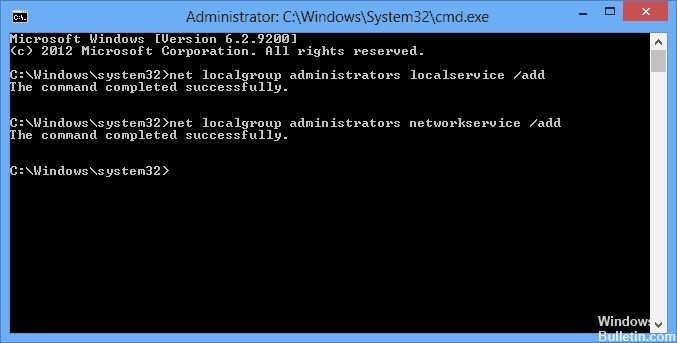
قم بإضافة localservice وخدمة الشبكة إلى مجموعة المسؤولين
- افتح موجه الأوامر من خلال النقر على أيقونة Windows Start وكتابة cmd في شريط البحث.
- في القائمة المنسدلة التي تظهر ، انقر بزر الماوس الأيمن فوق cmd.exe ، ثم حدد تشغيل كمسؤول.
- سيظهر موجه الأوامر. اكتب net localgroup المسؤولين localservice / add واضغط على Enter.
- اكتب net localgroupministrators networkservice / add واضغط على Enter مرة أخرى. يجب أن تأخذ هذا.
- اكتب exit لإغلاق الموجه.
- أعد تشغيل الكمبيوتر وحاول الاتصال بالإنترنت مرة أخرى. يجب أن تكون الآن جاهزًا للبدء.
استخدم عملية التمهيد العادية لتحميل جميع الخدمات وبرامج التشغيل
- انقر فوق رمز Windows Start ، واكتب MSConfig واضغط على Enter لإحضار مجلد System Configuration (تكوين النظام).
- في النافذة التي تظهر ، حدد التشغيل العادي وانقر فوق موافق.
- بعد إعادة تشغيل جهاز الكمبيوتر الخاص بك ، تحقق لمعرفة ما إذا كان الخطأ لا يزال يحدث.
قم بتمكين جميع الخدمات المتعلقة بالشبكة للبدء تلقائيًا.
- انقر فوق رمز بدء Windows ، واكتب services.MSC ، واضغط على Enter.
- حدد موقع كل من الخدمات المذكورة أعلاه ، وانقر بزر الماوس الأيمن عليها ، وحدد خصائص.
- في مجلد الخصائص ، ابحث عن نوع بدء التشغيل وقم بتغييره إلى تلقائي. عادة ، يتم تعيين هذا الخيار على يدوي.
- انقر فوق "موافق" وانتقل إلى الخدمة التالية.
من المهم أن يكون نوع بدء التشغيل مضبوطًا على تلقائي ، وليس يدويًا. في الحالة الأخيرة ، سيتم تنفيذ الخدمات عند بدء تشغيل الكمبيوتر. مع الخيار الأول ، سيتعين عليك تنشيطها في كل مرة تواجه فيها مشكلات في الاتصال ، وهو أمر شاق للغاية.
نصيحة الخبراء: تقوم أداة الإصلاح هذه بفحص المستودعات واستبدال الملفات التالفة أو المفقودة إذا لم تنجح أي من هذه الطرق. إنه يعمل بشكل جيد في معظم الحالات التي تكون فيها المشكلة بسبب تلف النظام. ستعمل هذه الأداة أيضًا على تحسين نظامك لتحقيق أقصى قدر من الأداء. يمكن تنزيله بواسطة بالضغط هنا
الأسئلة المتكررة
كيف يمكن إصلاح رسالة "فشلت الخدمة أو مجموعة التبعية في البدء"؟
- قم بتنشيط جدار حماية Windows من خلال Run.
- قم بتعطيل برنامج مكافحة الفيروسات مؤقتًا.
- قم بإجراء فحص للبرامج الضارة.
- قم بزيارة مركز تحديث Windows.
- قم بتوسيع مجموعة المسؤولين لديك.
- أعد تعيين إعدادات محول الشبكة.
كيف يمكنني تفعيل خدمة التبعية؟
- انقر فوق رمز بدء Windows ، واكتب services.MSC واضغط على Enter.
- حدد موقع كل من الخدمات المذكورة أعلاه ، وانقر بزر الماوس الأيمن عليها ، وحدد خصائص.
- انقر فوق "موافق" وانتقل إلى الخدمة التالية.
كيف يمكنني استعادة تشخيصات شبكة Windows؟
- انقر بزر الماوس الأيمن فوق الاتصال.
- انقر فوق مفتاح Windows.
- انقر بزر الماوس الأيمن فوق رمز الاتصال في شريط مهام سطح المكتب.
- حدد استكشاف الأخطاء وإصلاحها.
- انقر بزر الماوس الأيمن فوق رمز Windows اللاسلكي في شريط مهام الكمبيوتر.
- حدد الإصلاح.


